به شما امکان می دهد iOS 18.3 آیفون خود را از مرکز کنترل راه اندازی کنید – نحوه ساخت

شروع مجدد آیفون بسیار آسان است. بسته شدن گوشی به مرکز کنترل اضافه شده و باعث شده است که این راه اندازی مجدد بسیار بی کفایت باشد ، خصوصاً برای تازه واردان.
روش قبلی – و اگر قسمت بالای iOS 18.3 یا روشی را که هنوز نیاز دارید بارگذاری نکنید – برای نگه داشتن یکی از دکمه های صدا و دکمه جانبی در همان زمان برای رسیدن به صفحه نمایش قدرت.
با این حال ، این هنوز هم کار می کند (و حافظه عضلانی شما ممکن است شما را به این روش بارگیری کند) ، این روش جدید ساده تر است و شما کمتر احتمال دارد آیفون را در این روند ترک کنید. بیایید بررسی کنیم که چگونه آیفون خود را از مرکز کنترل در iOS 18.3 مجدداً راه اندازی کنید.
پایین کشیدن 1.
(تصویر: © آینده)
شما باید به مرکز کنترل در آیفون خود دسترسی پیدا کنید ، بنابراین از گوشه سمت راست بالای صفحه به پایین برویدبشر
2. ضربه بزنید و قدرت را نگه دارید
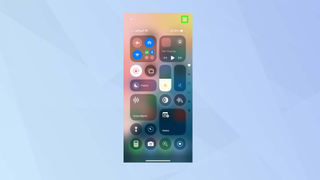
(تصویر: © آینده)
حالا ، دکمه پاور را لمس کرده و آن را نگه دارید که می توانید ببینید گوشه بالایی راست چند ثانیه
3 اسلاید
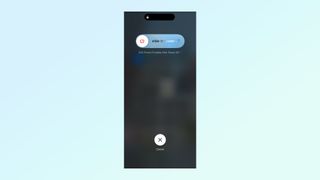
(تصویر: © آینده)
یک کشویی آشنا به نظر می رسد – فقط کشویی روی کشویی و آیفون شما قطع می شود.
4

(تصویر: © آینده)
برای باز کردن دوباره ، فقط دکمه سمت فیزیکی را فشار داده و نگه دارید.
و اینجا می روید. اکنون می دانید که چگونه آیفون خود را از مرکز کنترل مجدداً راه اندازی کنید. اما کارهای دیگری وجود دارد که می توانید قبل از رفتن انجام دهید. می توانید یاد بگیرید چگونه می توان مرکز کنترل آیفون خود را در iOS 18 سفارشی کردیا کشف کنید نحوه تغییر اندازه ابزارک های مرکز کنترلبشر شما همچنین می توانید یاد بگیرید نحوه غیرفعال کردن مرکز کنترل در آیفون قفل شدهبشر



